- Mwandishi Jason Gerald [email protected].
- Public 2024-01-19 22:14.
- Mwisho uliobadilishwa 2025-01-23 12:48.
WikiHow inafundisha jinsi ya kurekebisha shida za unganisho la mtandao wa kompyuta zinazosababishwa na makosa ya jina la kikoa (DNS). DNS ni seva inayobadilisha anwani za wavuti ili vivinjari viweze kuungana nao. Ikiwa anwani haijasasishwa au seva iko chini, utapata makosa ya DNS na hauwezi kuungana na tovuti fulani au vikundi vya tovuti, hata wakati kompyuta imeunganishwa na ufikiaji wa mtandao. Unaweza kurekebisha maswala ya DNS kwa kusuluhisha ajali za unganisho, kusafisha kashe ya DNS, kulemaza unganisho la ziada, kubadilisha seva ya msingi ya DNS, na kuweka tena router.
Hatua
Sehemu ya 1 ya 5: Kutatua Shida za Muunganisho
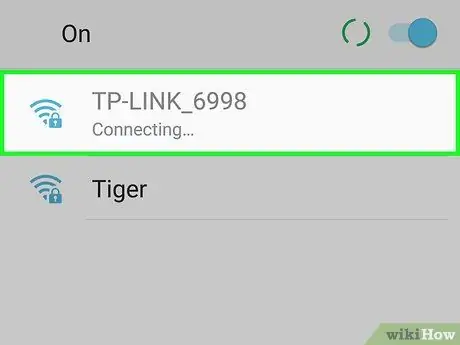
Hatua ya 1. Jaribu kuunganisha vifaa kadhaa tofauti kwenye mtandao
Ikiwa unaweza kuunganisha simu yako, kompyuta kibao, au kompyuta kwenye mtandao na kufikia ukurasa wa wavuti ambao huwezi kufikia na kifaa chako cha msingi, shida ni kwa kifaa, na sio router.
- Ikiwa kifaa cha pili hakiwezi kufikia ukurasa wa wavuti, shida sio lazima inasababishwa na router.
- Ikiwa huwezi kufikia tovuti fulani, jaribu kufikia wavuti kwa kutumia unganisho la rununu. Ikiwa tovuti bado haipatikani, shida iko kwenye wavuti.

Hatua ya 2. Jaribu kutumia kivinjari tofauti
Hii ndio njia ya haraka zaidi ya kujaribu unganisho la DNS. Pakua vivinjari vingine vya bure kama Firefox au Chrome na ujaribu kupata mtandao ukitumia. Ikiwa shida itaendelea, sababu ya jibu la hakuna kutoka kwa seva ya DNS sio kivinjari unachotumia.
Ikiwa shida imetatuliwa kwa mafanikio, jaribu kusanidua na kusakinisha tena kivinjari chako cha zamani ili shida isitokee tena
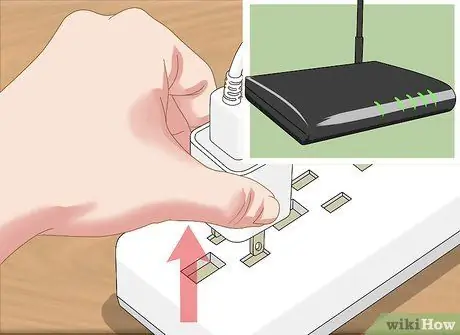
Hatua ya 3. Fanya mzunguko wa nguvu kwenye modem na router
Utaratibu huu unaweza kufuta cache ya router na kutatua makosa ya DNS. Kufanya mzunguko wa nguvu:
- Chomoa kebo ya umeme ya modem, pamoja na kebo ya umeme ya router.
- Acha vifaa vyote kwa (angalau) sekunde 30.
- Unganisha tena modem na subiri iunganishwe kwenye mtandao.
- Unganisha tena router kwa modem na subiri router iunganishe kwenye mtandao.

Hatua ya 4. Unganisha kompyuta kwa router kupitia ethernet
Ikiwa tayari unatumia ethernet, ruka hatua hii.
- Ikiwa unaweza kuunganisha kwenye kurasa za wavuti wakati wa kutumia ethernet, shida inaweza kuwa na router. Inawezekana kwamba utahitaji kuweka upya router.
- Ikiwa huwezi kuungana na ukurasa wa wavuti kupitia ethernet, shida inaweza kusababishwa na mipangilio ya DNS.
Sehemu ya 2 ya 5: Kusafisha Cache ya DNS
Madirisha
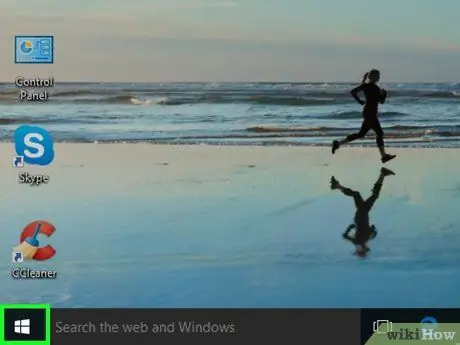
Hatua ya 1. Fungua menyu ya "Anza"
Bonyeza nembo ya Windows kwenye kona ya chini kushoto ya skrini, au bonyeza Win.
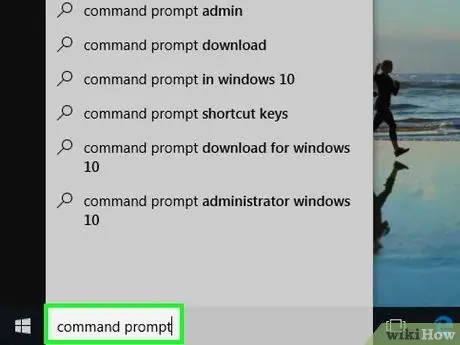
Hatua ya 2. Chapa amri ya haraka kwenye dirisha la "Anza"
Baada ya hapo, kompyuta itatafuta programu ya Amri ya Kuamuru.
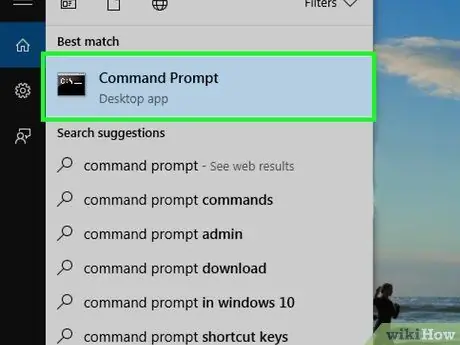
Hatua ya 3. Bonyeza
"Amri ya Haraka". Ni juu ya dirisha la "Anza". Baada ya hapo, mpango wa Amri ya Kuamuru utafunguliwa. Amri hii hutumika kufuta anwani zote za DNS zilizohifadhiwa. Unapofungua tena wavuti, anwani mpya ya DNS itafunguliwa. Baada ya hapo, cache ya kivinjari itasasishwa. Sasa, unaweza kuungana na ukurasa wa wavuti ambao haufikiki hapo awali na shida hutatuliwa kwa mafanikio. Fungua Uangalizi Hatua ya 1. . Kipengele hiki kinaonyeshwa kwenye kona ya juu kulia ya skrini. Hatua ya 2. Andika wastaafu kwenye dirisha la Uangalizi. Baada ya hapo, Uangalizi utatafuta programu ya Kituo kwenye Mac yako. "Vituo". Hii ndio chaguo la kwanza linaloonekana juu ya orodha ya matokeo ya Utafutaji. Andika amri hii kwenye Dirisha la Kituo: Sudo killall -HUP mDNSResponder na bonyeza kitufe cha Rudisha. Baada ya hapo, mchakato wa DNS kwenye kompyuta utaanza tena. Anza tena kivinjari. Baada ya hapo, cache ya kivinjari pia itasasishwa. Ikiwa una uwezo wa kuungana na ukurasa wa wavuti ambao haukufikiwa hapo awali, shida imetatuliwa kwa mafanikio. Kwa Windows: Fungua menyu Anza ” bonyeza Mipangilio ” chagua “ Mtandao na Mtandao, na bonyeza Badilisha chaguzi za adapta ”. Kwa Macs: Fungua menyu Apple ” bonyeza " Mapendeleo ya Mfumo, na uchague " Mtandao ”. Unaweza kufuta miunganisho ambayo haitumiki kwa sasa. Uunganisho huu unajumuisha unganisho la Bluetooth na waya. Bonyeza tu unganisho kuichagua. Ili kuifuta: Ikiwa unaweza kuipata, shida imetatuliwa kwa mafanikio. Ikiwa sivyo, endelea kwa hatua inayofuata. Jina linaonyeshwa kwenye ukurasa wa "Miunganisho". Mara baada ya kubofya, unganisho litachaguliwa. Ni katika safu ya chaguzi ambazo zinaonekana juu ya dirisha. Baada ya hapo, mipangilio ya unganisho itafunguliwa. Iko kwenye dirisha katikati ya dirisha la "Mali za Wi-Fi". Baada ya hapo, chaguo litachaguliwa. Iko chini ya dirisha. Iko chini ya dirisha la "Mali". Andika anwani kwenye uwanja wa "seva inayopendelewa ya DNS" chini ya dirisha. Baadhi ya seva za kuaminika za DNS ni pamoja na: Anwani hii inahitaji kuingizwa kwenye uwanja wa "seva mbadala ya DNS" chini ya safu ya kwanza. Anwani ambayo inahitaji kuingizwa itakuwa tofauti, kulingana na yale uliyoingiza hapo awali kwenye uwanja wa "Unayopendelea": Baada ya hapo, mipangilio ya DNS itahifadhiwa. Iko chini ya dirisha. Mara baada ya kumaliza kupakia, unaweza kujaribu unganisho la mtandao. Ikiwa imefanikiwa, seva ya DNS iliyojengwa kwa kompyuta inasababisha shida ya unganisho. Hatua ya 1. Fungua menyu ya "Apple" Iko kona ya juu kushoto ya skrini. Ni juu ya menyu kunjuzi ya Apple. Ikoni hii ya ulimwengu iko kwenye dirisha la "Mapendeleo ya Mfumo". Mtandao unaonyeshwa kwenye kidirisha cha kushoto cha dirisha. Ni katikati ya dirisha. Ni kichupo juu ya dirisha. Chaguo hili linaonyeshwa chini ya dirisha la "Seva za DNS". OpenDNS na Google zina seva za DNS za haraka na za kuaminika: Kichupo hiki kiko kulia kabisa kwa safu ya tabo juu ya dirisha. Sanduku hili liko juu ya ukurasa “ Vifaa ”. Sanduku la "MTU" liko chini ya sanduku la "Sanidi". Safu hii iko chini ya sanduku la "MTU". Ni chini ya ukurasa. Ni chini ya ukurasa. Baada ya hapo, mipangilio itahifadhiwa na kutumika kwa mtandao wa WiFi uliounganishwa sasa. Mara baada ya kumaliza kupakia, unaweza kujaribu unganisho la mtandao. Ikiwa imefanikiwa, shida ya unganisho la hapo awali ilisababishwa na seva ya DNS iliyojengwa kwa kompyuta. Kitufe hiki kawaida iko nyuma ya kifaa. Shikilia kwa sekunde 30 ili kuhakikisha kuwa router imewekwa upya kabisa. Tumia nywila chaguomsingi iliyochapishwa chini ya router kukamilisha unganisho. Ikiwa huwezi kuungana na wavuti au wavuti haipatikani, ni wakati wa kuwasiliana na mtoa huduma wako wa mtandao kuripoti maswala yoyote ya DNS unayo.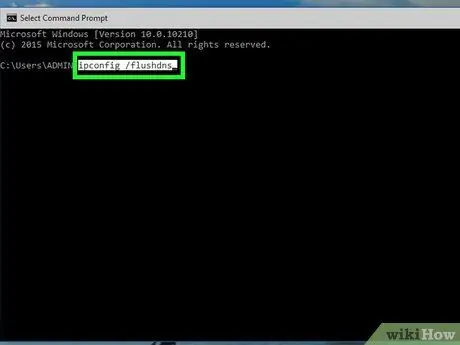
Hatua ya 4. Andika ipconfig / flushdns na bonyeza kitufe cha Ingiza
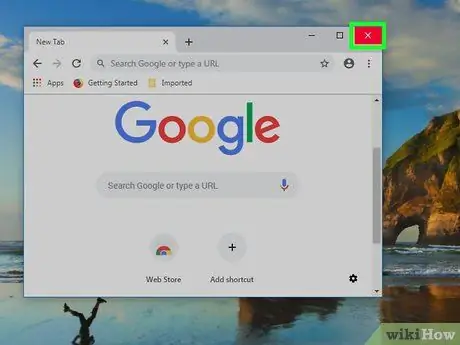
Hatua ya 5. Anzisha tena kivinjari
Ikiwa bado una shida za unganisho, nenda kwa njia inayofuata
Mac
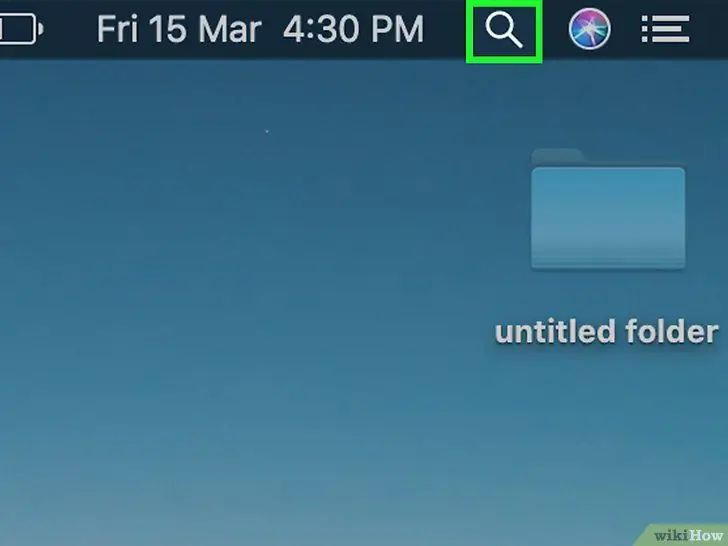
Unaweza pia kubonyeza mchanganyiko wa ufunguo wa Amri + na Nafasi ili kufungua Mwangaza
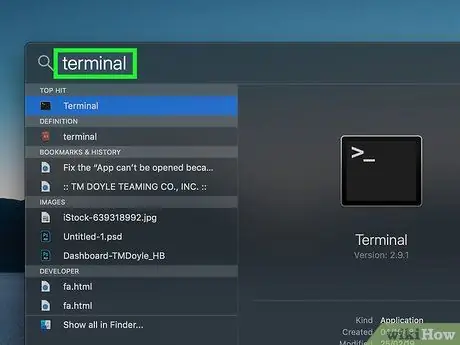
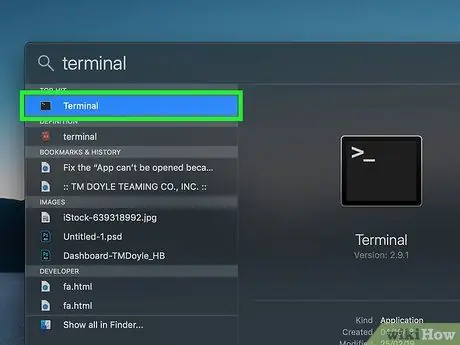
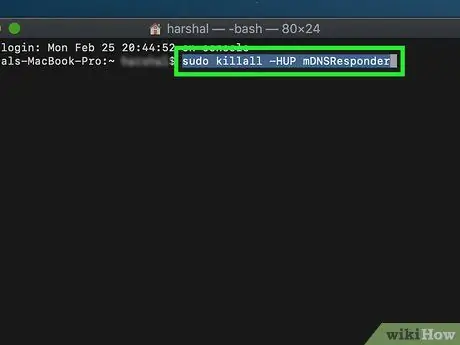
Unaweza kuhitaji kuweka nenosiri la msimamizi kwanza
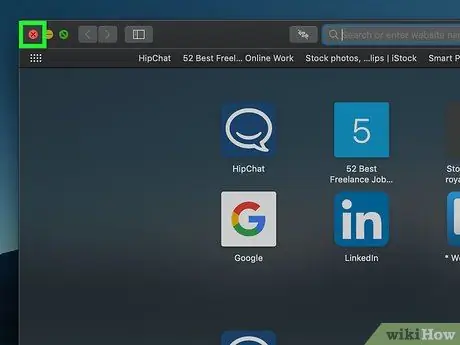
Sehemu ya 3 kati ya 5: Kulemaza Miunganisho ya Ziada
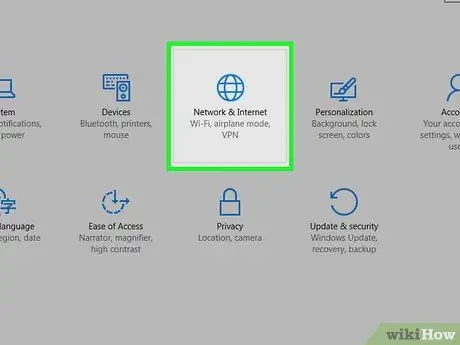
Hatua ya 1. Fungua menyu ya mipangilio ya mtandao wa kompyuta ("Mipangilio ya Mtandao")


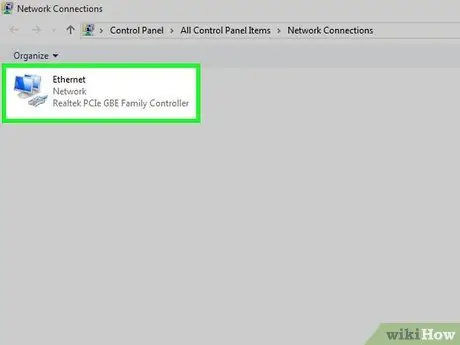
Hatua ya 2. Angalia uunganisho wa ziada
Sababu ya kawaida ya maswala ya DNS ni uwepo wa "Microsoft Virtual WiFi Miniport Adapter"
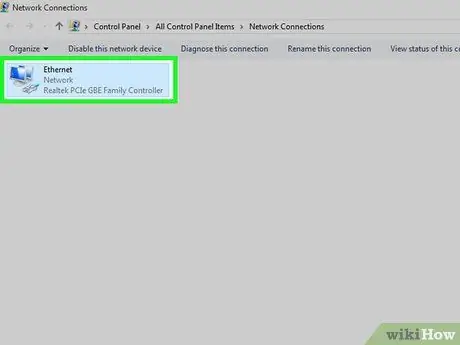
Hatua ya 3. Chagua miunganisho ya ziada
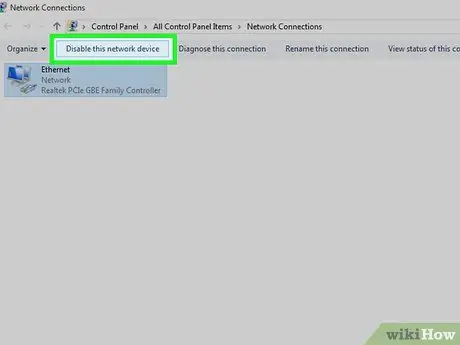
Hatua ya 4. Futa miunganisho ambayo haijatumika
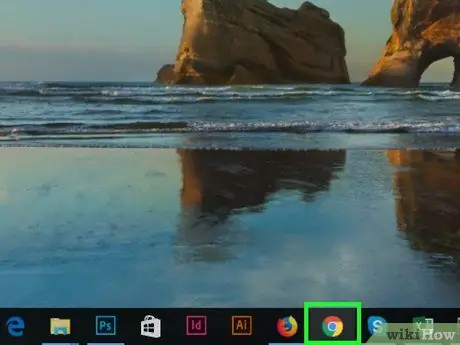
Hatua ya 5. Jaribu kutembelea ukurasa wa wavuti
Sehemu ya 4 kati ya 5: Kuhariri Seva za DNS
Madirisha
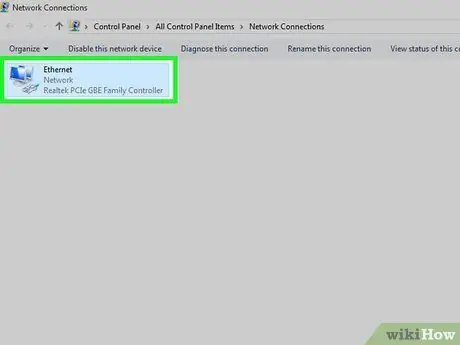
Hatua ya 1. Bonyeza jina la muunganisho unaotumika sasa
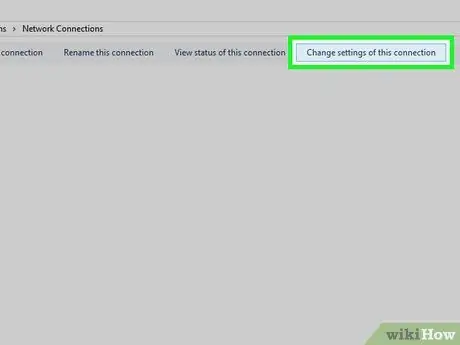
Hatua ya 2. Bonyeza Badilisha mipangilio ya unganisho hili
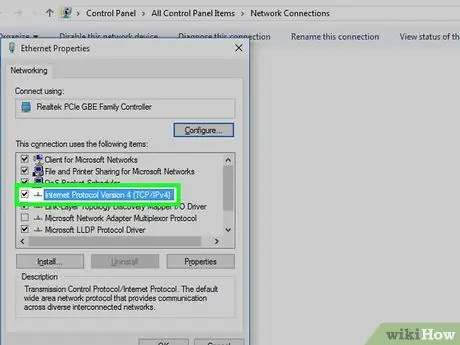
Hatua ya 3. Bonyeza matokeo ya "Itifaki ya Mtandao Toleo la 4 (TCP / IPv4)"
Ikiwa hauoni dirisha hili, bonyeza kichupo " Mitandao "Juu ya dirisha la" Sifa za Wi-Fi ".
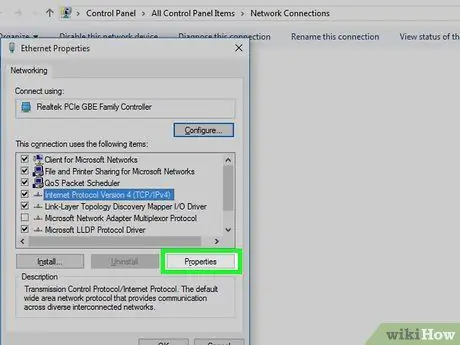
Hatua ya 4. Bonyeza Mali
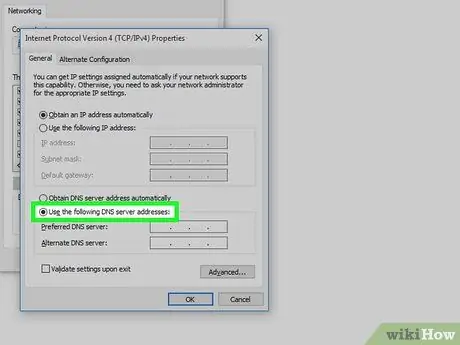
Hatua ya 5. Weka alama kwenye duara "Tumia anwani zifuatazo za seva ya DNS"
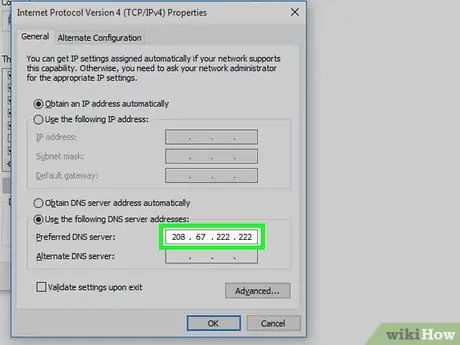
Hatua ya 6. Ingiza anwani inayotaka ya DNS
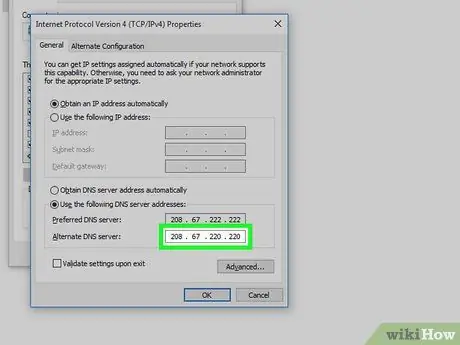
Hatua ya 7. Ingiza anwani mbadala ya DNS
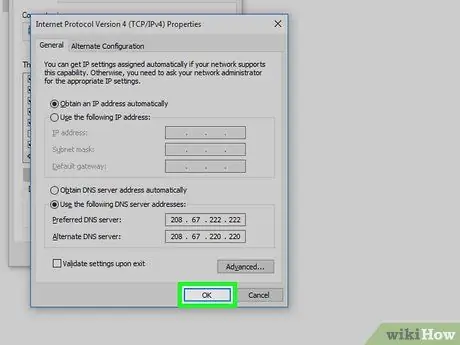
Hatua ya 8. Bonyeza OK
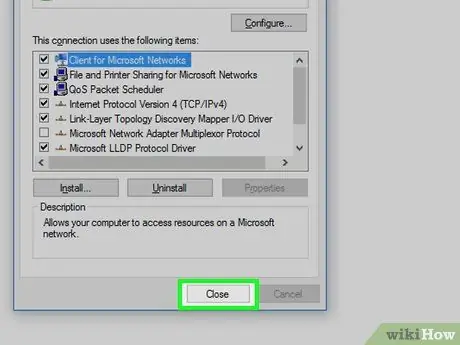
Hatua ya 9. Bonyeza Funga
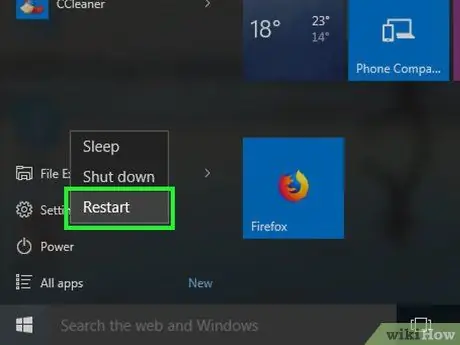
Hatua ya 10. Anzisha upya kompyuta
Mac
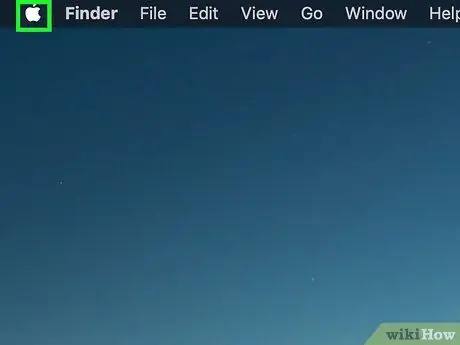
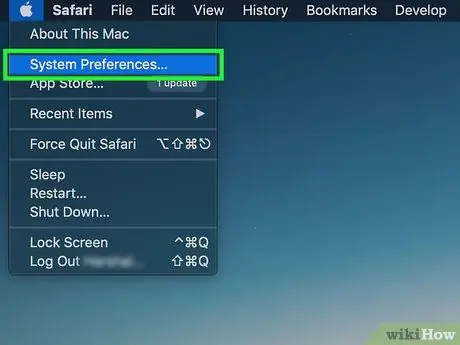
Hatua ya 2. Bonyeza Mapendeleo ya Mfumo
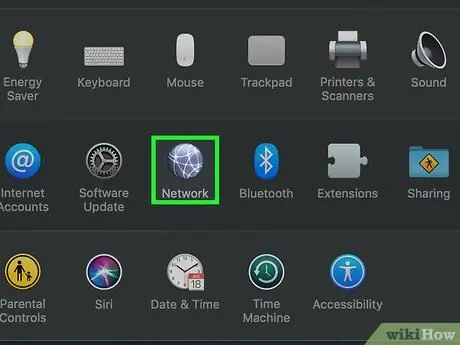
Hatua ya 3. Bonyeza Mtandao
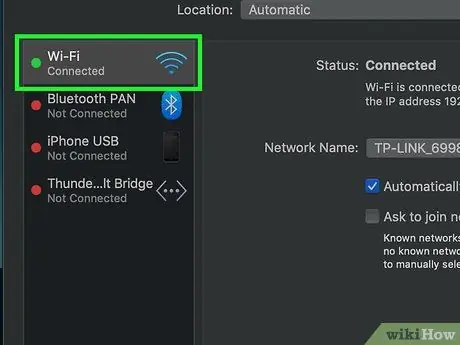
Hatua ya 4. Bonyeza mtandao wa WiFi uliotumika sasa
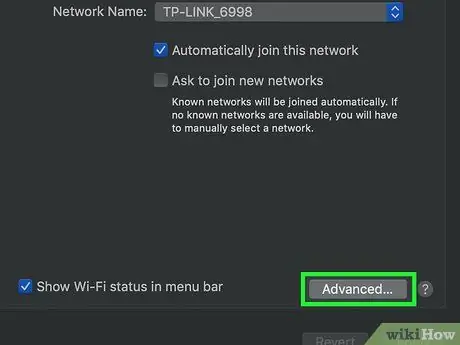
Hatua ya 5. Bonyeza Advanced
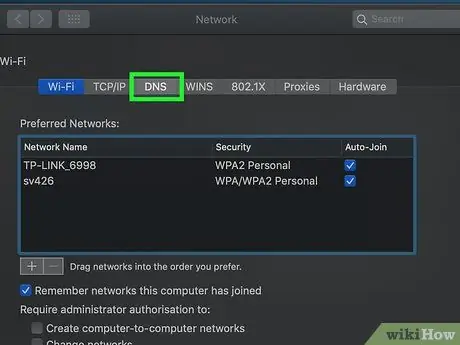
Hatua ya 6. Bonyeza kichupo cha DNS
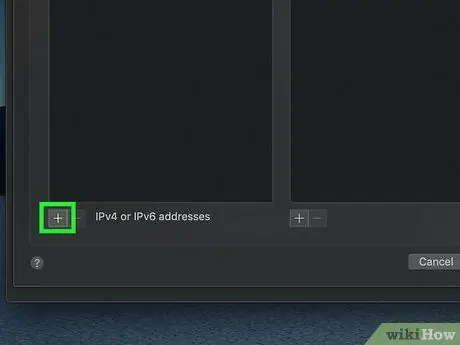
Hatua ya 7. Bonyeza +

Hatua ya 8. Ingiza anwani ya seva ya DNS
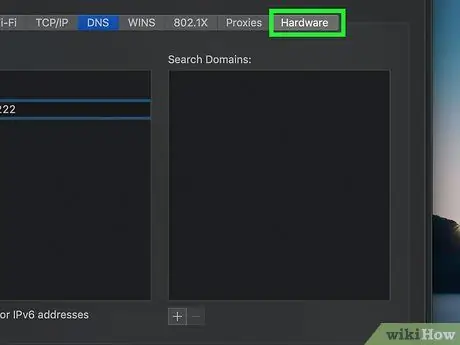
Hatua ya 9. Bonyeza kichupo cha vifaa
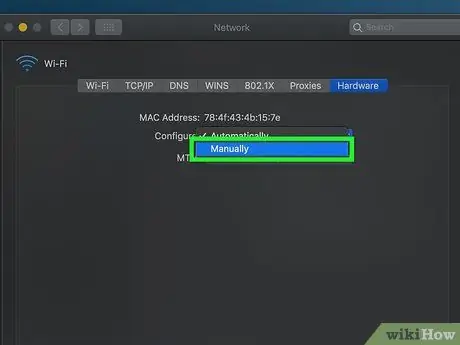
Hatua ya 10. Bonyeza kisanduku cha "Sanidi", kisha ubofye mwenyewe
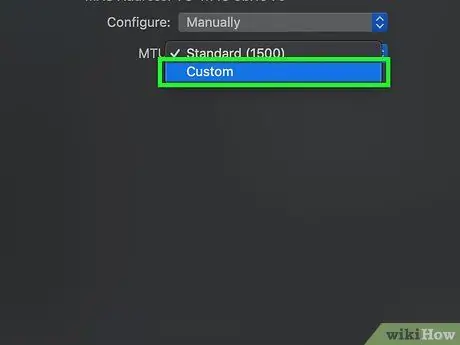
Hatua ya 11. Bonyeza kisanduku cha "MTU", kisha ubofye Desturi
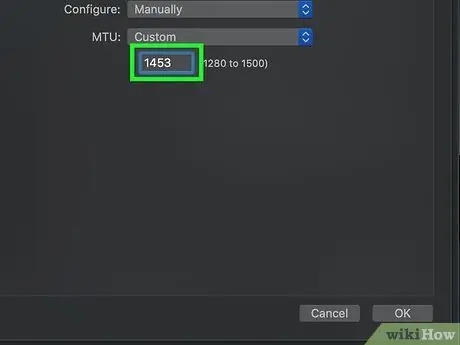
Hatua ya 12. Andika 1453 kwenye uwanja wa maandishi
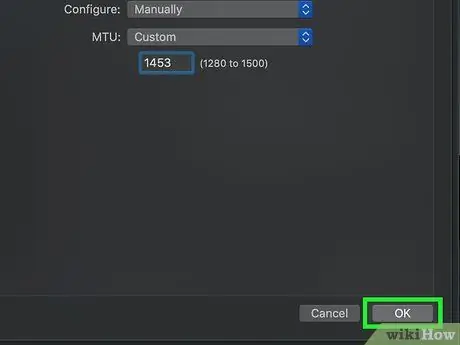
Hatua ya 13. Bonyeza OK
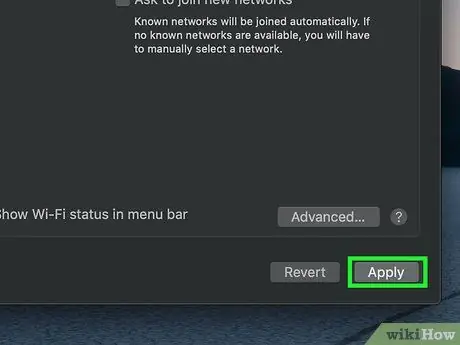
Hatua ya 14. Bonyeza Tumia
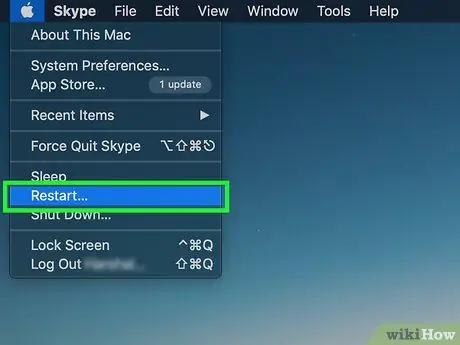
Hatua ya 15. Anzisha upya kompyuta
Sehemu ya 5 kati ya 5: Kuweka tena Router

Hatua ya 1. Angalia kitufe cha "Rudisha" kwenye router

Hatua ya 2. Bonyeza na ushikilie kitufe cha "Rudisha"
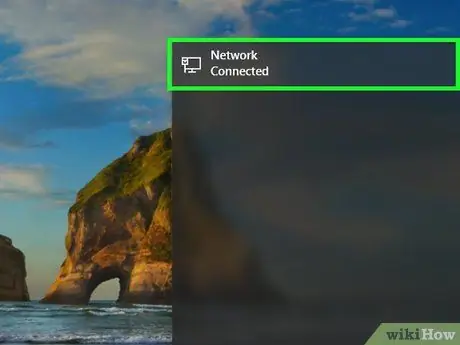
Hatua ya 3. Unganisha kifaa kwenye mtandao wa wavuti
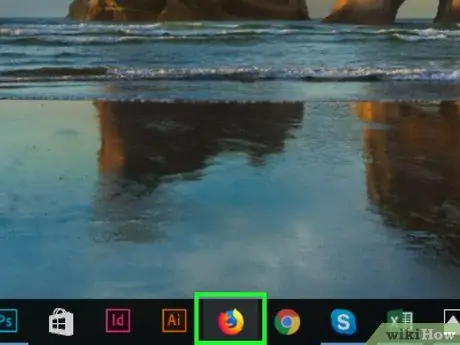
Hatua ya 4. Jaribu kufungua tovuti ambayo hapo awali haikufikiwa
Ikiwa kuweka tena router kutatatua maswala ya DNS, jaribu kununua kifaa kipya cha router ikiwa kifaa unachotumia sasa ni cha miaka kadhaa
Vidokezo
Kuweka tena router yako mara kwa mara ni njia nzuri ya kuzuia shida za DNS






